In der Linux-Welt erfreut sich Minimalismus großer Beliebtheit, was nicht zuletzt an der bekannten Einfachheit des Betriebssystems liegt. Auch im Bereich der Musikplayer gibt es eine Vielzahl schlanker Alternativen. Viele dieser leichtgewichtigen Apps für Linux wirken jedoch optisch nicht ansprechend und wenig zeitgemäß. Wer einen minimalistischen Ansatz bevorzugt und einen ressourcenschonenden Musikplayer für Linux sucht, der dennoch modern aussieht, sollte LPlayer in Betracht ziehen.
Spoiler-Warnung: Am Ende dieses Artikels finden Sie ein Video-Tutorial, das die Installation veranschaulicht.
Installation unter Ubuntu
Für Ubuntu-Nutzer gestaltet sich die Installation von LPlayer besonders unkompliziert, da die Entwickler diese Distribution als Hauptziel betrachten. Ein PPA (Personal Package Archive) steht zur Verfügung, das problemlos in Ubuntu, Linux Mint, Elementary OS und anderen auf Ubuntu basierenden Distributionen eingebunden werden kann.
Um das PPA hinzuzufügen, öffnen Sie ein Terminalfenster und verwenden Sie den folgenden Befehl:
sudo add-apt-repository ppa:atareao/lplayer
Nachdem das PPA zu Ubuntu hinzugefügt wurde, ist ein apt update erforderlich, um die Paketinformationen zu aktualisieren. Ohne diesen Schritt kann LPlayer nicht gefunden oder installiert werden, selbst wenn das PPA korrekt eingerichtet wurde.
sudo apt update
Während der Aktualisierung könnten Sie feststellen, dass Updates für Ubuntu verfügbar sind. Installieren Sie diese mit apt upgrade. Dieser Schritt ist wichtig, da eine aktuelle Softwarebasis die optimale Funktionalität von LPlayer gewährleistet.
sudo apt upgrade -y
Nach der Systemaktualisierung kann LPlayer nun mit dem folgenden Befehl installiert werden:
sudo apt install lplayer
Installation unter Debian
Ubuntu und Debian haben einen identischen Kern (Ubuntu basiert auf Debian), weshalb viele Programme, die für Ubuntu entwickelt wurden, auch unter Debian funktionieren. Die Installation von LPlayer unter Debian gestaltet sich jedoch etwas anspruchsvoller, da es keine dedizierten Software-Repositories gibt. Um die App zum Laufen zu bringen, muss ein Debian-Paket direkt von der LPlayer-Launchpad-Seite heruntergeladen werden.
Unsere Tests bestätigen, dass diese Version von LPlayer unter Debian 9 Stable reibungslos funktioniert. Die Funktionalität in den Versionen Unstable und Testing können wir nicht garantieren, da diese Entwicklungsversionen sind und neuere, sich ändernde Bibliotheksdateien enthalten. Für optimale Ergebnisse empfehlen wir Debian Stable.
Um die aktuellste Version von LPlayer für Debian herunterzuladen, nutzen Sie wget:
wget https://launchpad.net/~atareao/+archive/ubuntu/lplayer/+files/lplayer_0.3.4-0extras16.04.3_all.deb
Nach dem Download kann das Paket mit dpkg installiert werden:
sudo dpkg -i lplayer_0.3.4-0extras16.04.3_all.deb
Die Installation unter Debian kann gut funktionieren, aber es kann vorkommen, dass Sie mit sudo apt install -f etwaige Abhängigkeitsprobleme beheben müssen.
sudo apt install -f
Installation aus den Quellen
Wenn Sie eine andere Linux-Distribution als Debian oder Ubuntu verwenden, bleibt Ihnen nur die Installation aus den Quellen. Im ersten Schritt müssen alle Abhängigkeiten installiert werden, die der Compiler zur Code-Erstellung benötigt. Eine umfangreiche Liste der Abhängigkeiten für LPlayer finden Sie auf der offiziellen GitHub-Seite. Bitte beachten Sie, dass die dort genannten Paketnamen auf Ubuntu basieren und möglicherweise in Ihrer Distribution anders lauten.
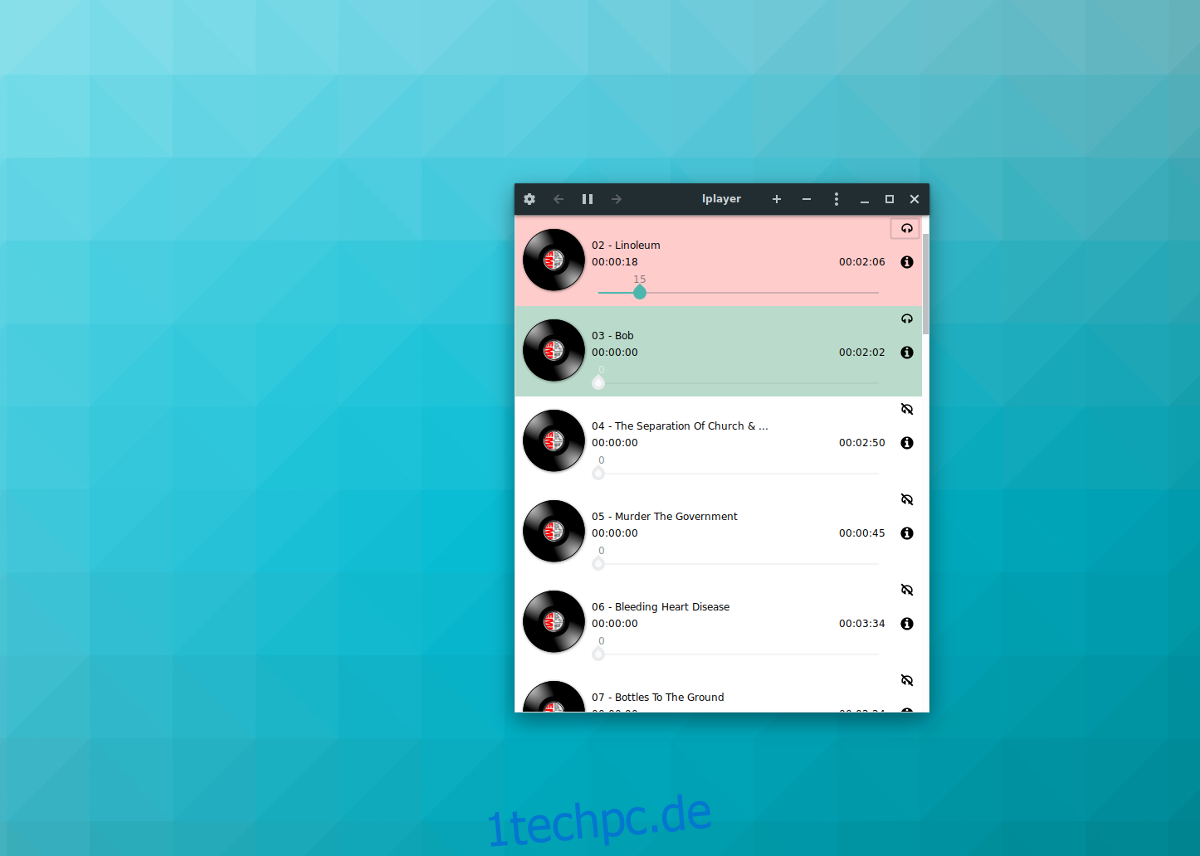
Sobald alle Abhängigkeiten erfüllt sind, kann LPlayer installiert werden. Zuerst klonen Sie die aktuellste Version von GitHub:
git clone https://github.com/atareao/lplayer
Wechseln Sie dann mit dem cd-Befehl in das neu erstellte lplayer-Verzeichnis:
cd lplayer
Obwohl die Entwickler sich primär auf Ubuntu konzentrieren, funktioniert die Software dank des GitHub-Repos auf nahezu jeder Linux-Distribution. Um LPlayer zu starten, wechseln Sie in den bin-Unterordner und führen Sie die Binärdatei aus:
cd bin ./lplayer
Erstellung einer Desktop-Verknüpfung
Das Ausführen von LPlayer über die Kommandozeile ist umständlich. Um dem entgegenzuwirken, können Sie eine Desktop-Verknüpfung erstellen. Öffnen Sie ein Terminal und erstellen Sie eine neue Datei lplayer.desktop auf dem Desktop:
touch ~/Desktop/lplayer.desktop chmod +x ~/Desktop/lplayer.desktop
Öffnen Sie die Datei anschließend mit Nano:
nano ~/Desktop/lplayer.desktop
Fügen Sie folgenden Code ein. Achten Sie darauf, den Platzhalter „Benutzername“ unter „Icon“ und „Exec“ durch Ihren tatsächlichen Benutzernamen zu ersetzen.
[Desktop Entry]
Name=Lplayer
GenericName=Musikplayer
Comment=Ein einfacher Audioplayer
Keywords=Audio;Podcast;MP3;Song;
Exec=/home/Benutzername/lplayer/bin/lplayer %u
TryExec=lplayer
Icon=/home/Benutzername/lplayer.png
Type=Application
Terminal=false
StartupNotify=true
Encoding=utf-8
Categories=GNOME;GTK;AudioVideo;Audio;Player;
MimeType=application/x-ogg;application/ogg;audio/x-vorbis+ogg;audio/x-scpls;audio/x-mp3;audio/x-mpeg;audio/mpeg;audio/x-mpegurl;audio/flac;audio/m4a;audio/x-m4a;audio/mp4
Speichern Sie die Datei mit Strg + O und beenden Sie Nano mit Strg + X. Laden Sie nun das Icon für die Verknüpfung herunter:
cd ~/lplayer wget https://i.imgur.com/NwMq3u2.png mv NwMq3u2.png lplayer.png
Da sich das Icon jetzt in ~/lplayer befindet, funktioniert die Desktop-Verknüpfung korrekt. Um LPlayer zu starten, doppelklicken Sie einfach auf die Verknüpfung auf Ihrem Desktop.